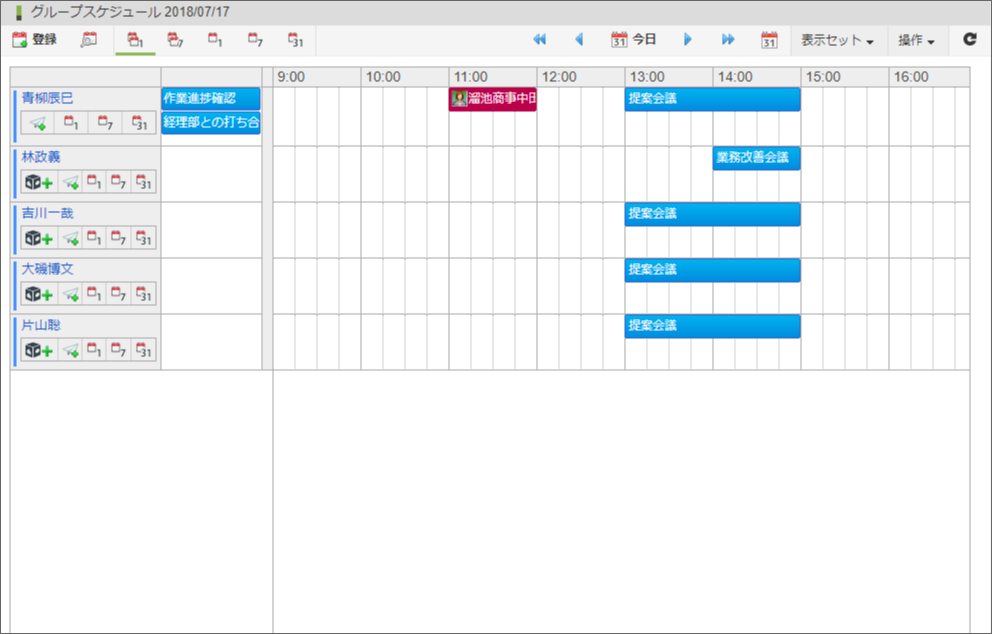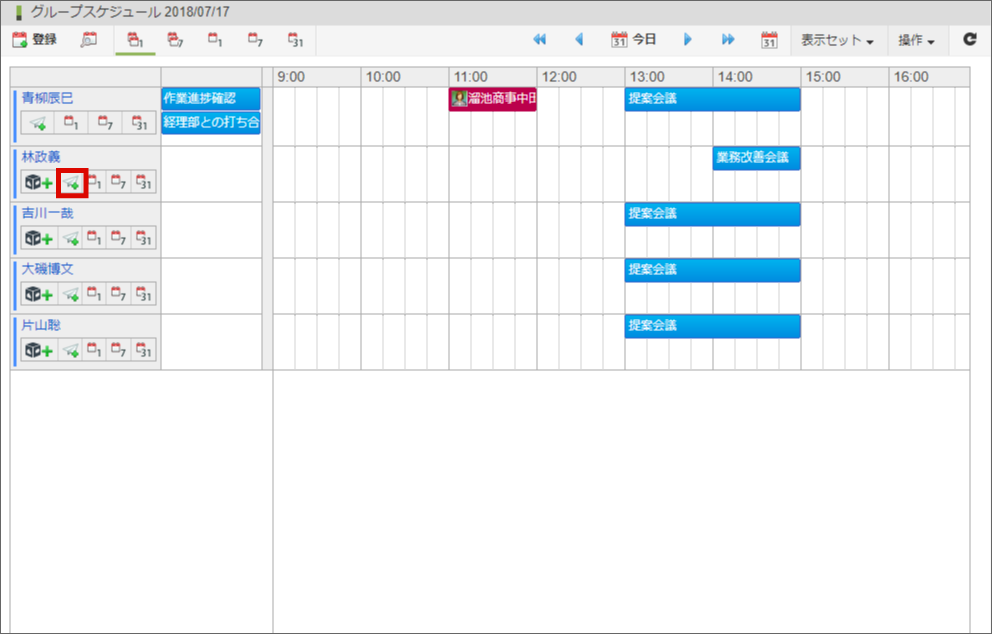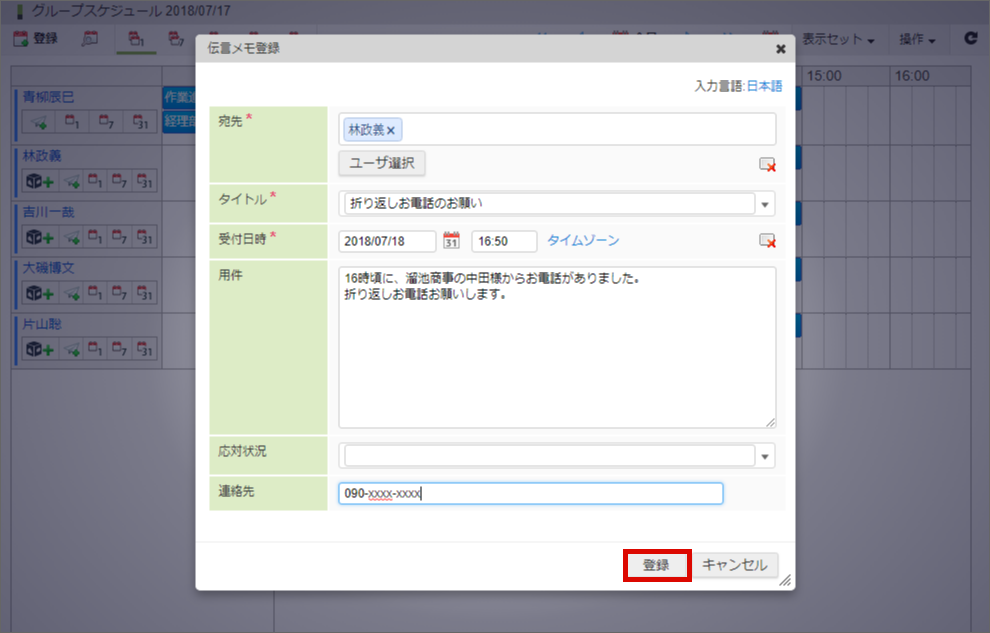3.2.1. 伝言メモを登録する¶
ユーザに伝言メモを登録します。伝言メモ機能がインストールされている場合、伝言メモの登録が可能です。
伝言メモを登録したいユーザ名の横にある「伝言メモ登録」アイコンをクリックします。
必要項目を入力し、「登録」ボタンをクリックします。
<画面項目>
項目 説明 入力言語 登録される登録者名および所属組織名の表示言語を選択できます。 宛先 伝言メモの宛先であるユーザを入力します。必須項目です。「ユーザ選択」ボタンをクリックし、ユーザ検索画面でユーザ名を選択します。 複数選択することも可能です。 「クリア」アイコン 入力された宛先をクリアします。 タイトル 伝言メモのタイトルを入力します。必須項目です 管理者がタイトル定型文を設定している場合、リストボックスからタイトル定型文を選択できます。 受付日時 伝言を受け付けた日時を選択入力します。必須項目です。 タイムゾーンを特に指定しない場合は、 intra-mart Accel Platform の個人設定にて設定しているタイムゾーンで登録されます。 「クリア」アイコン 入力された受付日時をクリアします。 用件 伝言内容を入力します。 応対状況 伝言依頼者への応対状況を選択入力します。 管理者が応対状況定型文を設定している場合、リストボックスから応対状況定型文を選択することもできます。 連絡先 伝言依頼者の連絡先を入力します。 「登録」ボタン 伝言メモを登録します。 「キャンセル」ボタン 入力内容を破棄し、伝言メモ登録ダイアログを閉じます。 コラム
登録した伝言メモは、「サイトマップ」→「コラボレーション」→「伝言メモ」→「送信」から確認できます。コラム
伝言メモの詳細は intra-mart Accel Collaboration の「intra-mart Accel Collaboration 伝言メモ ユーザ操作ガイド」を参照してください。